XM Trading(エックスエム)で新規口座開設の方法を徹底解説!
今回はXM Tradingで口座解説を行う手順を説明していきます。
翔さんのツイッターを見たいという方は下のリンクから飛ぶことができます。
翔さんのXMアフィ口座はこちら👇
- 新規作成の場合:上記URLからサイトを開いて、手順に沿って手続きを進めてください。
- 既に登録済みの場合:必ず上記URLからサイトを開き、ログインして頂き、追加口座の開設をお願いします。
それでは早速手順を解説していきます。
XMで口座開設する為に必要な手順
XM Tradingの公式YouTubeでも説明しているので、併せて確認してください。
登録に必要な、主な手順は次の通りです。
XM Trading口座開設の流れ
- 登録フォームに情報を入力
- メールアドレスの認証
- 本人確認書類の提出
- 口座を有効化
登録フォームの入力
まず最初にやることはXMTradingの口座開設フォームに必要事項を入力することです。 下のリンクからXMの公式ページに飛ぶことが出来ます。
翔さんのXMアフィ口座👇
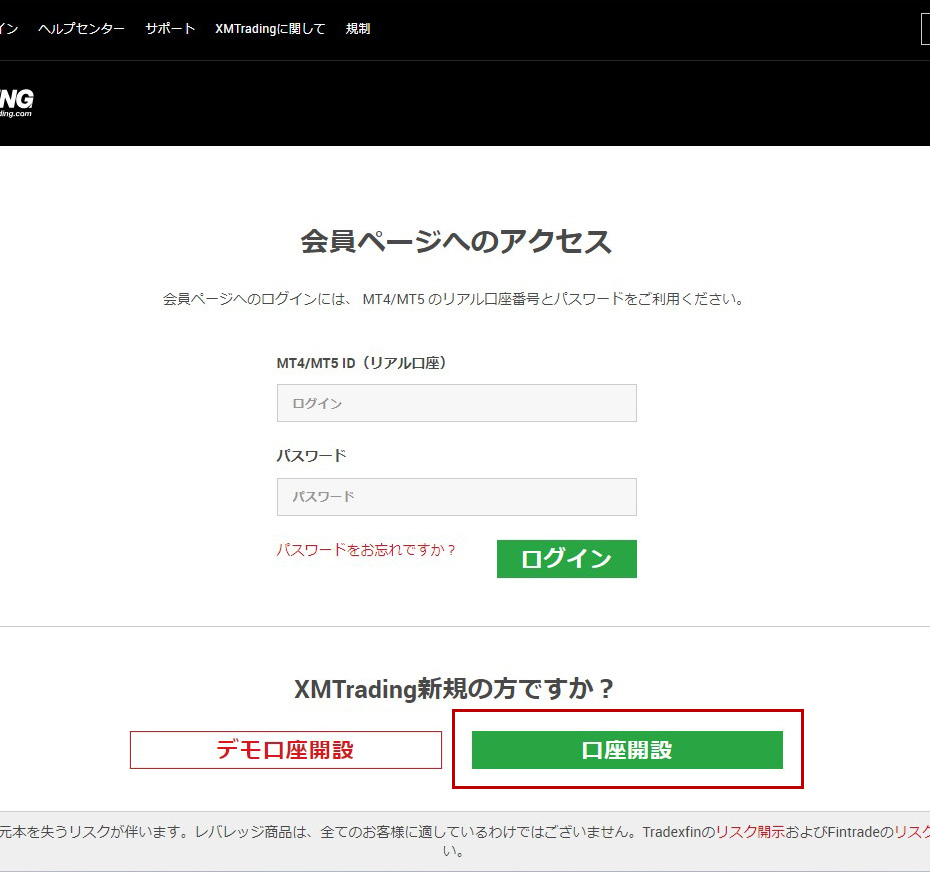
ログイン画面が表示されたら必要事項を入力していきましょう。
個人情報
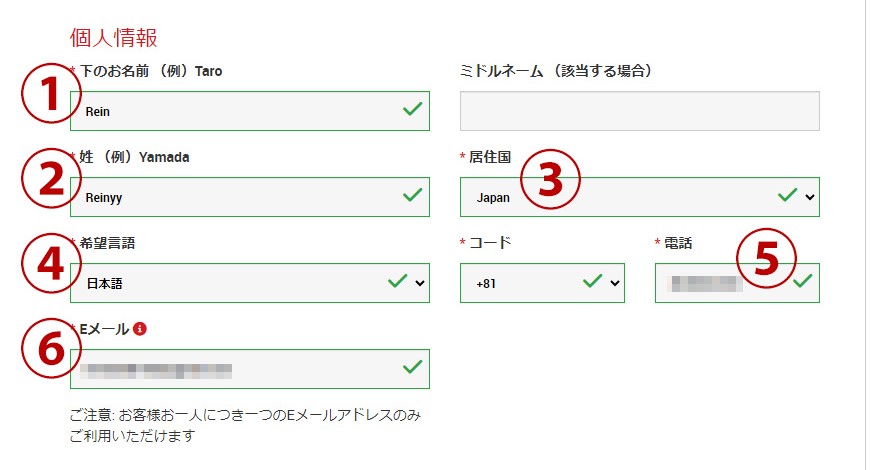
画像の①~⑥まで全て入力必須です。
| ①下の名前 | ローマ字で入力 |
|---|---|
| ②下の名前 | ローマ字で入力 |
| ③居住国 | 日本を選択 |
| ④希望言語 | 日本語を選択 |
| ⑤電話番号 | コードは+81 電話番号は頭のゼロを省略 |
| ⑥Eメール | メールアドレスを入力 |
入力終えたらそのまま次の項目に移りましょう。
取引口座詳細の選択
続いて取引口座の詳細について選択します。
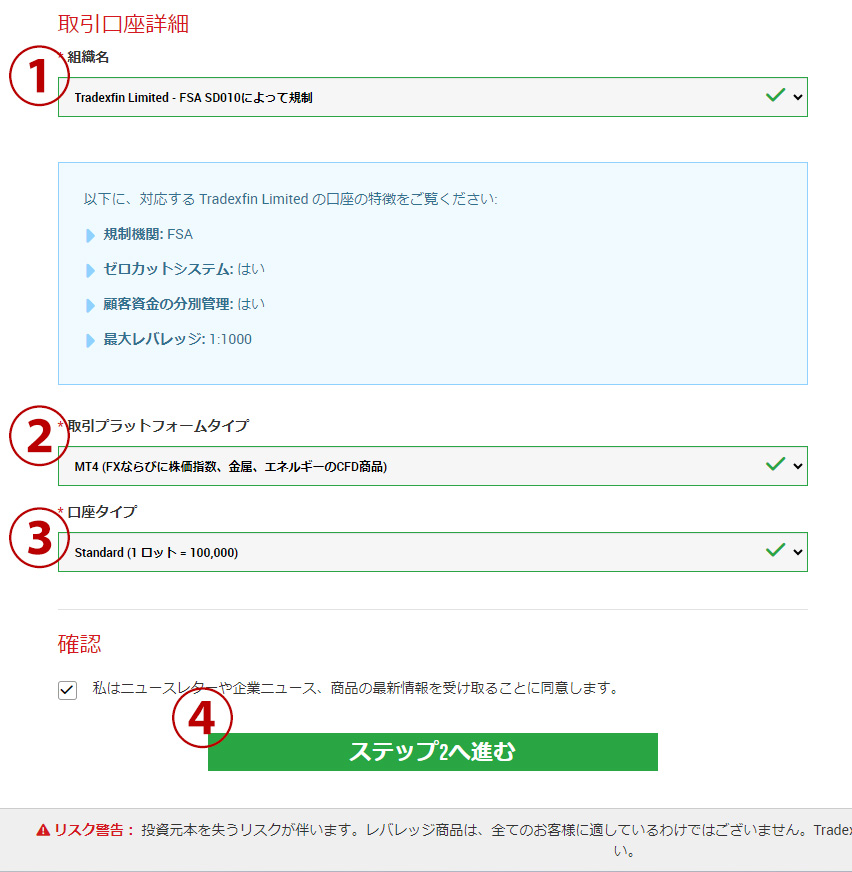
| ①組織名 | 「Tradexfin Limited – FSA SD010によって規制」か「Fintrade Limited – FSC GB20025835によって規制」を選択 |
|---|---|
| ②取引プラットフォームタイプ | MT4かMT5のどちらかを選択 |
| ③口座タイプ | スタンダード・マイクロ・ゼロ・KIWAMI極の4つの中から選択 |
口座の種類に指定はありませんが、おすすめはスタンダードです。
上記全て入力を終えたらニュースレターの受け取りにチェックを入れ、④ステップ2へ進むを押下します。
個人情報の詳細を入力
ステップ2に進むと、個人情報の詳細を入力するページが表示されます。
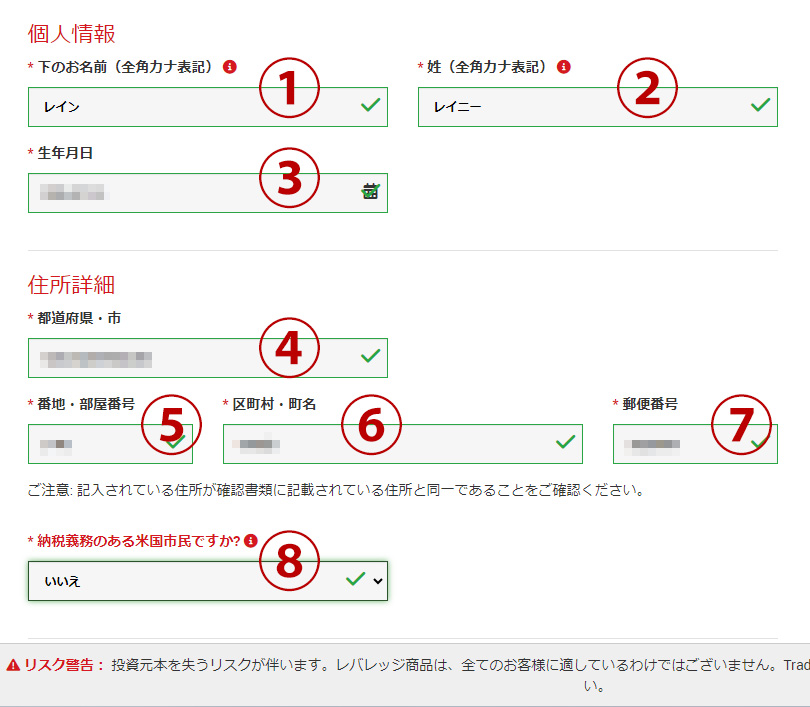
必要箇所をそれぞれ入力していきましょう。
| ①下のお名前 | 名前を全角カタカナで入力 |
|---|---|
| ②姓 | 苗字をカタカナで入力 |
| ③生年月日 | 日・月・年の順番でプルダウンメニューから選択 |
| ④都道府県・市 | 「市→都道府県」の順に入力 |
| ⑤番地・部屋番号 | 「建物名・部屋番号→番地」の順に入力 |
| ⑥区町村・町名 | 市区町村を入力 |
| ⑦郵便番号 | ハイフン抜きで入力 |
| ⑧納税義務のある米国市民ですか? | 米国民以外は「いいえ」を選ぶ |
住所詳細を入力する際、次の2点に気を付けましょう。
- 住所は全て**ローマ字**で入力する
- このあと提出する本人確認書類に記載の住所と、ここで入力する住所は必ず同じものを入力する
取引口座詳細を再び入力
続いて基本通貨の種類・レバレッジ・口座ボーナスの有無を選択します。

| ①口座の基本通貨 | 証拠金の通貨を以下の3つから選択 ユーロ/EUR・米ドル/USD・日本円/JPY |
|---|---|
| ②レバレッジ | レバレッジを17種類から選択 |
| ③口座ボーナス | ボーナスを受け取り希望の場合は「はい」を選択 |
現在XMでは新規登録時に口座ボーナス13,000円を受け取る子が出来ます。 ですが、③口座ボーナスで「いいえ」を選択すると、ボーナスを受け取ることができないので気をつけましょう。
投資家情報
続けて、登録者本人の投資家情報及び所得総額を選択します。
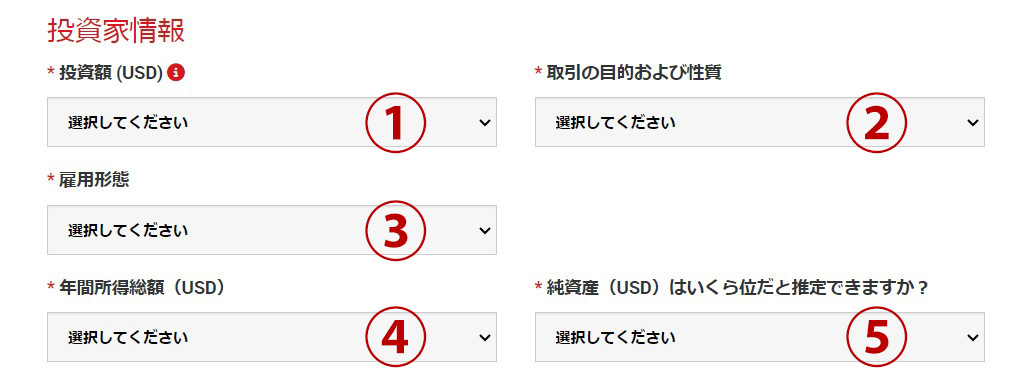
| ①投資額(USD) | 「0 - 20,000」を選択 |
|---|---|
| ②取引の目的 | トレードをする目的を選択 |
| ③雇用形態 | 登録時の雇用形態を選択 |
| ④学歴 | 最終学歴を選択 |
| ⑤年間所得総額(USD) | 年間の所得総額を選択 ※おおよその額でOK |
| ⑥純資産(米ドル)はいくら位 | 資産から負債を指しいた純資産額を選択 ※おおよその額でOK |
①投資額を選択する際、次のことに気を付けましょう。
- 必ず投資額に「0-20,000」を選択すること
なぜなら口座残高を20,000ドル以上を選択すると、レバレッジが1,000倍から500倍に制限されてしまうというルールがXMにはあるからです。 年間の所得総額や純資産額は実際より少なくても口座開設に影響はありません。 おおよその数字で問題ないので選択しておきましょう!
口座パスワードの設定
最後にXMへログインする際に必要なパスワードを設定します。
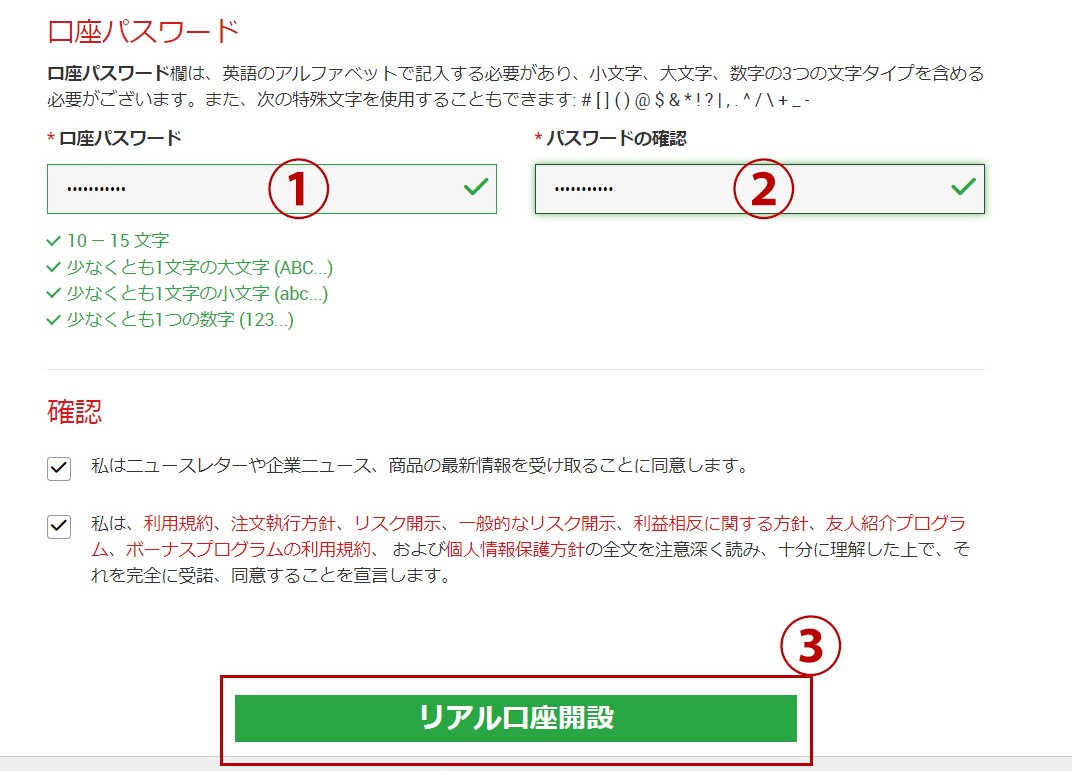 お好みのパスワードを入力し問題なく設定ができたら、確認事項にチェックをしてリアル口座開設のボタンを押下しましょう。
お好みのパスワードを入力し問題なく設定ができたら、確認事項にチェックをしてリアル口座開設のボタンを押下しましょう。
口座開設に必要な入力事項は以上です! 次の手続きに進みましょう。
メールアドレスの認証
必要事項を入力しリアル口座開設のボタンを押すと、登録したメールアドレスに次のメールが届きます。
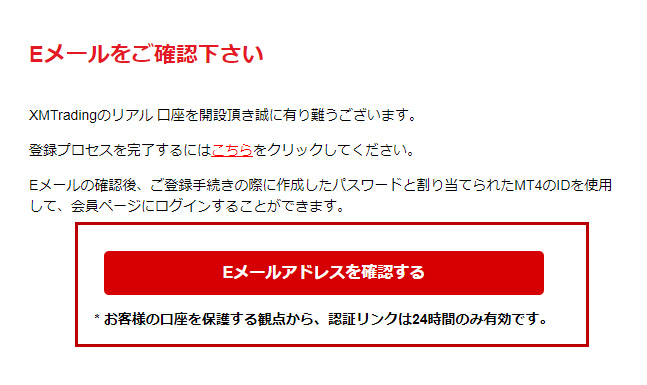
メールを受信したら、文中にあるEメールアドレスを確認するというボタンを押して、メールアドレスを認証させましょう。
認証が完了するとすぐに、「お口座の詳細」というメールが送られてきます。
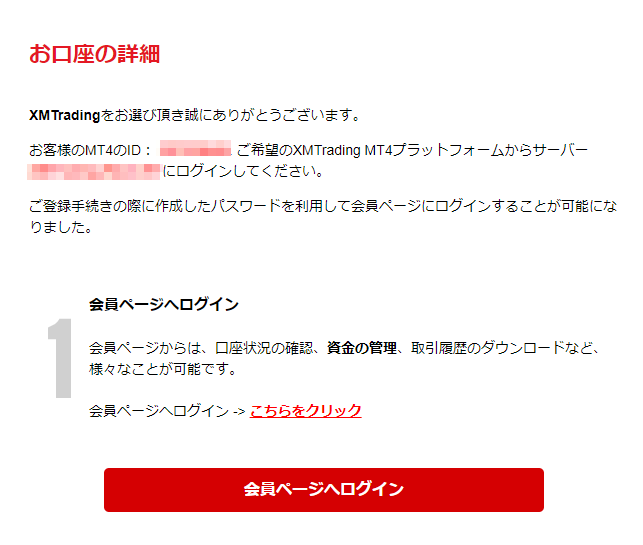
メールに記載のIDと自身で設定したパスワードでログインができるようになります。
正しくログインできるかどうか、早速試してみましょう。
本人確認書類の提出
続いて本人確認書類の提出方法についても解説します。
XMでは、口座を有効化させなければ入金や利益の出金を行うことができません。
口座有効化の為に、まずは本人確認書類を提出しましょう。
XMにログインすると以下のバナーが表示されるので、「こちらより口座を認証する」を押下します。
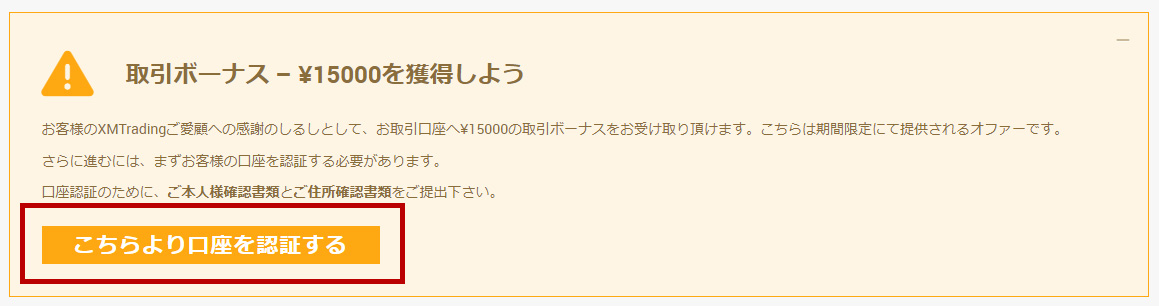
提出に必要な書類は、「身分証明書」と「住所確認書類」の2種類を提出しなければなりません。
本人確認に有効な書類は以下の通りです。
住所証明書(現住所を確認できるもの)
- 健康保険被保険者証
- 住民票・印鑑登録証明書
- 電気・ガス・水道などの公共料金請求書または領収書
- クレジットカード・銀行利用明細書
- 電話料金の請求書または領収書
- 租税通知書
書類の準備ができたら早速書類を提出して口座を有効化させましょう。
まとめ
ここまでXMの新規登録から口座の有効化までの手順を解説しました。
手順が多く見えるかもしれませんが、本人確認書類などの準備ができていれば実質5分もかからずに手続きを行うことが出来ます。
本人確認書類提出後してからおよそ1営業日以内に口座が有効化され、入金や出金ができるようになります。
尚、口座開設&入金が完了しましたら
を翔さんのディスコードのDMにお送りください。
翔さんの方で入金が確認できましたら、情報の受け取り方を案内してくれます。
ぜひこの機会にXMでのFXトレードを始めてみましょう。 最後までご覧いただきありがとうございました!
翔さんのツイッターはこちら👇
翔さんのXMアフィ口座登録はこちら👇